Excel'de tam devlet isimlerini kısaltmalara nasıl dönüştürebilirsiniz?
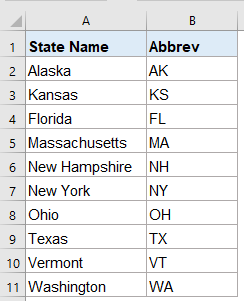
Aşağıdaki ekran görüntüsünde gösterildiği gibi, bir sonraki sütunda tam devlet isimlerinin karşılık gelen kısaltmalara dönüştürülmesi gerekiyorsa, bu sorunu Excel'de hızlı ve kolay bir şekilde nasıl çözebilirsiniz?
Vlookup işleviyle tam devlet isimlerini kısaltmalara dönüştürme
INDEX ve MATCH işlevleriyle kısaltmaları tam devlet isimlerine dönüştürme
Harika bir özellikle tam devlet isimlerini kısaltmalara veya tersine dönüştürme
Vlookup işleviyle tam devlet isimlerini kısaltmalara dönüştürme
| Devlet Adı | Kısaltma |
| Alabama | AL |
| Alaska | AK |
| Arizona | AZ |
| Arkansas | AR |
| California | CA |
| Colorado | CO |
| Connecticut | CT |
| Delaware | DE |
| Florida | FL |
| Georgia | GA |
| Hawaii | HI |
| Idaho | ID |
| Illinois | IL |
| Indiana | IN |
| Iowa | IA |
| Kansas | KS |
| Kentucky | KY |
| Louisiana | LA |
| Maine | ME |
| Maryland | MD |
| Massachusetts | MA |
| Michigan | MI |
| Minnesota | MN |
| Mississippi | MS |
| Missouri | MO |
| Montana | MT |
| Nebraska | NE |
| Nevada | NV |
| New Hampshire | NH |
| New Jersey | NJ |
| New Mexico | NM |
| New York | NY |
| Kuzey Carolina | NC |
| Kuzey Dakota | ND |
| Ohio | OH |
| Oklahoma | OK |
| Oregon | OR |
| Pennsylvania | PA |
| Rhode Island | RI |
| Güney Carolina | SC |
| Güney Dakota | SD |
| Tennessee | TN |
| Texas | TX |
| Utah | UT |
| Vermont | VT |
| Virginia | VA |
| Washington | WA |
| Batı Virginia | WV |
| Wisconsin | WI |
| Wyoming | WY |
Bu işi Excel'de bitirmek için doğrudan bir yol yoktur, ancak önce tüm devlet isimlerini ve ilgili kısaltmalarını listeleyebilir, ardından Vlookup işlevini uygulayabilirsiniz.
Öncelikle, lütfen sol taraftaki devlet isimlerini ve kısaltmalarını kullanmak istediğiniz çalışma sayfasına kopyalayıp yapıştırın.
Varsayalım ki, onları A1:B51 hücresine yapıştırdım ve veri aralığım D1:E11'de şu şekilde gösterilen ekran görüntüsüne bakın:

Lütfen aşağıdaki formülü E2 hücresine girin veya kopyalayın:
Sonra, bu formülü uygulamak istediğiniz hücrelere kadar doldurma tutamacını sürükleyin ve tüm karşılık gelen kısaltmalar bir anda döndürülmüş olacaktır, aşağıdaki ekran görüntüsüne bakın:

Not: Yukarıdaki formülde, D2, karşılık gelen kısaltmasını döndürmek istediğiniz devlet adıdır, A2:B51, arama yapmak istediğiniz veri aralığıdır, 2 sayısı ise eşleşen değerin döndürüldüğü sütun numarasıdır.

Kutools AI ile Excel Sihirini Keşfedin
- Akıllı Yürütme: Hücre işlemleri gerçekleştirin, verileri analiz edin ve grafikler oluşturun—tümü basit komutlarla sürülür.
- Özel Formüller: İş akışlarınızı hızlandırmak için özel formüller oluşturun.
- VBA Kodlama: VBA kodunu kolayca yazın ve uygulayın.
- Formül Yorumlama: Karmaşık formülleri kolayca anlayın.
- Metin Çevirisi: Elektronik tablolarınız içindeki dil engellerini aşın.
Kısaltmaları INDEX ve MATCH işlevleriyle tam devlet isimlerine dönüştürme
Eğer kısaltmalara dayalı olarak tam devlet isimlerini almak istiyorsanız, INDEX ve MATCH işlevleri size yardımcı olabilir.
Lütfen sonucu almak istediğiniz boş bir hücreye aşağıdaki formülü kopyalayın veya girin:
Sonra, bu formülü uygulamak istediğiniz hücrelere kadar doldurma tutamacını sürükleyin ve tüm karşılık gelen kısaltmalar bir anda döndürülmüş olacaktır, aşağıdaki ekran görüntüsüne bakın:

Not: Bu formülde, D2, karşılık gelen bilgisini döndürmek istediğiniz ölçüt değeridir, A2:A51, döndürmek istediğiniz değeri içeren listedir, B2:B51 ise aradığınız sütundur.
Harika bir özellikle tam devlet isimlerini kısaltmalara veya tersine dönüştürme
Eğer Kutools for Excel'iniz varsa, Sağdan sola doğru ara özelliğini kullanarak orijinal devlet adı ve kısaltma tablosundan kısaltmaları veya tam devlet isimlerini hızlı ve kolay bir şekilde döndürebilirsiniz.
İpuçları:Bu Sağdan sola doğru ara özelliğini uygulamak için, önce Kutools for Excel'i indirmeniz ve ardından özelliği hızlı ve kolay bir şekilde uygulamanız gerekir.
Kutools for Excel'i kurduktan sonra, lütfen bunu yapın:
1. Kutools > Süper ARA > Sağdan sola doğru ara'ya tıklayın, aşağıdaki ekran görüntüsüne bakın:

2. Sağdan sola doğru ara iletişim kutusunda, lütfen aşağıdaki işlemleri yapın:
- Aranacak değerler ve Liste Yerleştirme Alanı bölümünden arama değeri hücrelerini ve çıktı hücrelerini seçin;
- Ardından, Veri aralığı bölümünden ilgili öğeleri belirtin.
Not: Eğer #YOK hatasını başka bir metin değeri ile değiştirmek istiyorsanız, sadece Bulunamayan değerleri (#N/A) belirtilen bir değerle değiştir seçeneğini işaretlemeniz ve ardından ihtiyacınız olan metni yazmanız yeterlidir.

3. Sonra, Tamam düğmesine tıklayın, eşleşen kayıtlar arama değerlerine göre döndürülmüştür, aşağıdaki ekran görüntüsüne bakın:

İpuçları: Tam devlet isimlerine dayalı olarak kısaltmaları elde etmek için, sadece Sağdan sola doğru ara iletişim kutusundaki Anahtar Sütun ve Dönüş sütunu'nu ihtiyaçlarınıza göre değiştirmeniz gerekir.
Kutools for Excel'i şimdi indirin ve ücretsiz deneyin!
En İyi Ofis Verimlilik Araçları
Kutools for Excel ile Excel becerilerinizi güçlendirin ve benzersiz bir verimlilik deneyimi yaşayın. Kutools for Excel, üretkenliği artırmak ve zamandan tasarruf etmek için300'den fazla Gelişmiş Özellik sunuyor. İhtiyacınız olan özelliği almak için buraya tıklayın...
Office Tab, Ofis uygulamalarına sekmeli arayüz kazandırır ve işinizi çok daha kolaylaştırır.
- Word, Excel, PowerPoint'te sekmeli düzenleme ve okuma işlevini etkinleştirin.
- Yeni pencereler yerine aynı pencerede yeni sekmelerde birden fazla belge açıp oluşturun.
- Verimliliğinizi %50 artırır ve her gün yüzlerce mouse tıklaması azaltır!
Tüm Kutools eklentileri. Tek kurulum
Kutools for Office paketi, Excel, Word, Outlook & PowerPoint için eklentileri ve Office Tab Pro'yu bir araya getirir; Office uygulamalarında çalışan ekipler için ideal bir çözümdür.
- Hepsi bir arada paket — Excel, Word, Outlook & PowerPoint eklentileri + Office Tab Pro
- Tek kurulum, tek lisans — dakikalar içinde kurulun (MSI hazır)
- Birlikte daha verimli — Ofis uygulamalarında hızlı üretkenlik
- 30 günlük tam özellikli deneme — kayıt yok, kredi kartı yok
- En iyi değer — tek tek eklenti almak yerine tasarruf edin